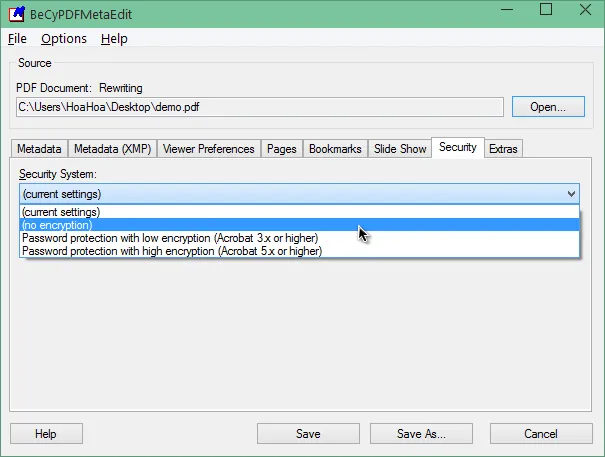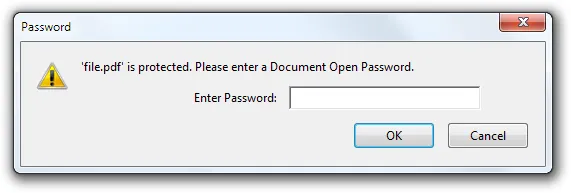
Đầu tiên, bạn kéo thả tập tin PDF vào Google Chrome, lúc này trình duyệt sẽ nhắc nhở người dùng nhập mật khẩu tương ứng để tiếp tục. Khi đã hoàn tất, bạn truy cập vào menu File > Print (nhấn Ctrl + P trên Windows hoặc Cmd + P trên Mac). Tại mục Máy in đích, bạn kích vào nút Thay đổi > Lưu dưới dạng PDF rồi nhấn Save để lưu lại. Khi nhấn In, Google Chrome sẽ lưu thành một tập tin PDF mới nhưng không có mật khẩu bảo vệ.

Ngoài ra, nếu đã kích hoạt Google Cloud Print, bạn có thể sử dụng tùy chọn Lưu vào Google Drive và thực hiện tương tự. Tuy nhiên, thay vì lưu tập tin PDF mới tại máy tính, thì nó sẽ lưu vào Google Drive của bạn.
Hủy bỏ mật khẩu PDF bằng phần mềm
Nếu không phải là người dùng Google Chrome, bạn có thể tải về tiện ích BeCyPDFMetaEdit tại địa chỉ http://goo.gl/GRouE để loại bỏ mật khẩu của các tập tin PDF.
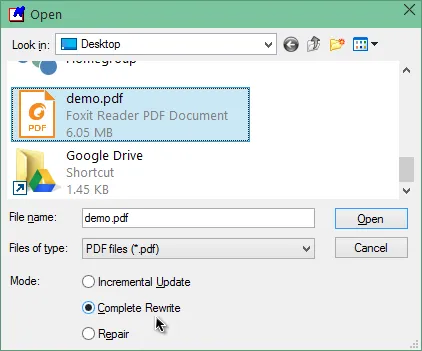
Khi khởi động chương trình, nó sẽ yêu cầu đường dẫn của các tập tin PDF. Tuy nhiên, bạn cần đổi thành chế độ Complete Rewrite trước khi Open, sau đó chuyển sang thẻ Security > No encryption. Nhấp vào nút Save để ứng dụng tạo ra một tập tin PDF mới không có mật khẩu.